rockyLinux 初體驗(教學)PostgreSQL15
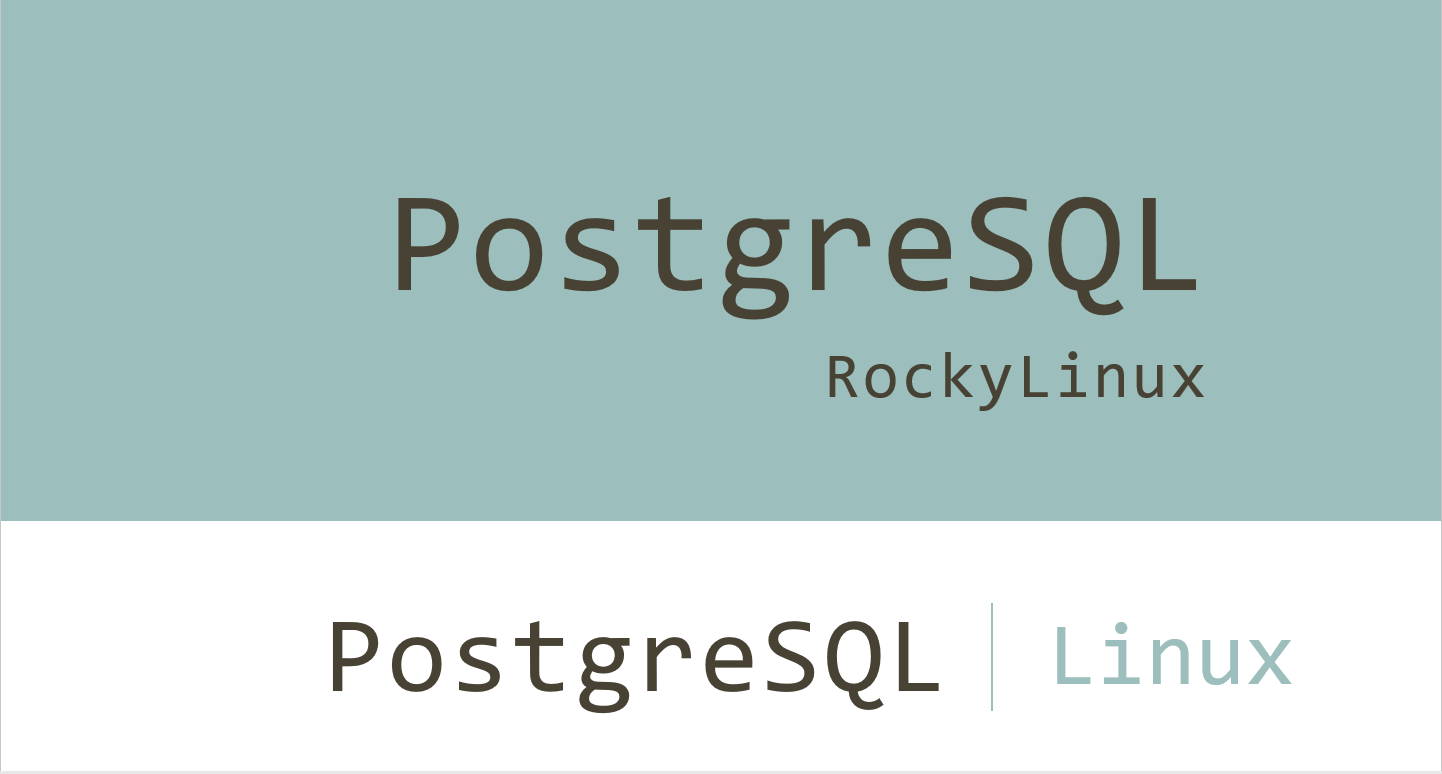
彼時,PostgreSQL 已經更新到了15.2。
距離我上一次寫 PostgreSQL 教學 2022-03-20,已經過去一年多了。Linux篇 PostgreSQL 教學很久之前就想寫了,一直停留在想法上面,沒有付諸實際行動。那會我的主要環境還在centos-7上,因為 centos-7快要停止維護了,目前已經轉移到 rockyLinux-9平臺。
當時只是簡單的在 Windows 平臺介紹如何安裝和簡單使用,甚至沒有過多參考官方檔案。
也是對前段時間總結的 《SQL 基礎知識掃盲》 的補充。
如今,我為什麼又寫起了 postgreSQL 相關檔案呢?
答:目前市面postgreSQL檔案相對較少,官方檔案純英文,上手有一定的難度。像MySQL(MariaDB)、Oracle之類的檔案已經爛大街了,無非是新版本釋出,閒暇時間部署嚐嚐鮮。
初體驗,第一次嘛,姿勢、動作難度不能太高,容易勸退,所以比較簡單。
資料庫軟體 PostgreSQL 安裝
如果獲取軟體比較緩慢,可以在公眾號回覆blog,進入站點搜尋:rockyLinux映象源下載地址。如下所示,列出部分 postgresql 國內映象源地址:
- 浙江大學開源軟體映象站:https://mirrors.zju.edu.cn/postgresql/
- 中國科學技術大學映象站:https://mirrors.ustc.edu.cn/postgresql/
- 清華大學開源軟體映象站:https://mirrors.tuna.tsinghua.edu.cn/postgresql/
最新版本(PDF)檔案地址:https://www.postgresql.org/files/documentation/pdf/15/postgresql-15-A4.pdf
如果還是下載緩慢,這是正常現象,建議使用迅雷(打錢)等BT工具下載,或者在Linux平臺使用 wget 獲取,然後使用 scp 命令傳到Windows平臺瀏覽。
目前所有版本,最新版本為15.2,9th February 2023: PostgreSQL 15.2, 14.7, 13.10, 12.14, and 11.19 Released!
安裝方式:Packages and Installers
使用 Installers 安裝包形式進行安裝,RHEL系列使用rpm包居多。
選擇適合你的作業系統,支援的作業系統比較豐富:
- Linux
- macOS
- Windows
- BSD
- Solaris
postgreSQL 下載目前支援兩種方式:
- Packages:發行安裝包形式,難易度較低,不靈活。
- Source:原始碼包形式,難易度相對較高,比較靈活。
如下,將演示Linux發行版Rocky-9平臺PostgreSQL的部署。
切換到普通用進行安裝:
su wzgy
如果安裝rockyLinux-9之後,預設提示安裝的版本是 postgresql-13.10,使用TAB鍵進行補全會提示。
[wzgy@localhost ~]$ dnf -y install postgresql-server-13.10-1.el9_1.x86_64
postgresql-contrib-13.10-1.el9_1.x86_64
...
postgresql-server-13.10-1.el9_1.x86_64 postgresql-upgrade-13.10-1.el9_1.x86_64
如果想安裝比較新的版本,可以前往postgresql官網找到對應的Linux發行版選擇對應版本進行安裝。
postgreSQL 下載地址: https://www.postgresql.org/download/
範例選擇 Linux 發行版Red Hat/Rocky/CentOS version 9(版本),PostgreSQL Yum源倉庫:
https://www.postgresql.org/download/linux/redhat/
PostgreSQL 快速安裝
sudo dnf install -y https://download.postgresql.org/pub/repos/yum/reporpms/EL-9-x86_64/pgdg-redhat-repo-latest.noarch.rpm
sudo dnf -qy module disable postgresql
sudo dnf install -y postgresql15-server
sudo /usr/pgsql-15/bin/postgresql-15-setup initdb
sudo systemctl enable postgresql-15
sudo systemctl start postgresql-15
PostgreSQL 詳細安裝步驟
PostgreSQL 下載所需要 rpm 依賴包,用於更新(版本庫)到最新版本:
sudo dnf install -y https://download.postgresql.org/pub/repos/yum/reporpms/EL-9-x86_64/pgdg-redhat-repo-latest.noarch.rpm
PostgreSQL 匯入公鑰,驗證過程,由於網路等原因可能會失敗:
sudo dnf -qy module disable postgresql
匯入 GPG 公鑰 0x442DF0F8:
Userid: "PostgreSQL RPM Building Project <[email protected]>"
指紋: 68C9 E2B9 1A37 D136 FE74 D176 1F16 D2E1 442D F0F8
來自: /etc/pki/rpm-gpg/RPM-GPG-KEY-PGDG
PostgreSQL 安裝 postgresql-15 服務
sudo dnf install -y postgresql15-server
由於網路等原因,可能安裝會比較緩慢,這裡建議更換為國內yum & dnf 源,比如阿里、網易等等都可以。
比如更換阿里源:
sed -e 's|^mirrorlist=|#mirrorlist=|g' \
-e 's|^#baseurl=http://dl.rockylinux.org/$contentdir|baseurl=https://mirrors.aliyun.com/rockylinux|g' \
-i.bak \
/etc/yum.repos.d/rocky-*.repo
dnf makecache
注意:替換映象源,建議先備份,然後驗證路徑是否正確。
範例,注意大小寫,可能存在無法讀取正確路徑,Linux下對大小寫敏感:
ls /etc/yum.repos.d/rocky-*.repo
輸出資訊:/etc/yum.repos.d/rocky-addons.repo /etc/yum.repos.d/rocky-devel.repo /etc/yum.repos.d/rocky-extras.repo,證明路徑真實存在。
備份,sed命令接 -i 屬性已經加入備份到當前目錄:
sed -i .bak \
/etc/yum.repos.d/rocky-*.repo
最後使用 dnf makecache 更新快取:
dnf makecache
如果使用 RHEL8 之前,請使用 yum makecache 更新。
PostgreSQL 初始化:
/usr/pgsql-15/bin/postgresql-15-setup initdb
看到:Initializing database ... OK,證明初始化完成。
為什麼這樣執行?
答:postgresql-15-setup 指令碼所在絕對路徑位置 /usr/pgsql-15/bin/,通過 initdb 引數進行初始化。
如果你有過使用MySQL(MariaDB)或者Oracle以及其它關係型資料庫經驗,也存在初始化的過程,執行命令略有不同。在MySQL(MariaDB)中,可以使用如下命令初始化:bin\mysqld –initialize-insecure 或者 bin\mysqld –initialize-insecure –console。
PostgreSQL 設定開機自啟
systemctl enable postgresql-15
看到輸出資訊:Created symlink /etc/systemd/system/multi-user.target.wants/postgresql-15.service → /usr/lib/systemd/system/postgresql-15.service. 代表設定開機自啟完成。
PostgreSQL 服務啟動
systemctl start postgresql-15
查詢當前使用者身份:
bash-5.1$ whoami
postgres
可以看到當前使用者已經切換到了 postgres。
管理 PostgreSQL 服務另一種方式,使用 pg_ctl 指令碼
pg_ctl 命令啟動服務:
bash-5.1$ /usr/pgsql-15/bin/pg_ctl -D /var/lib/pgsql/15/data/ start
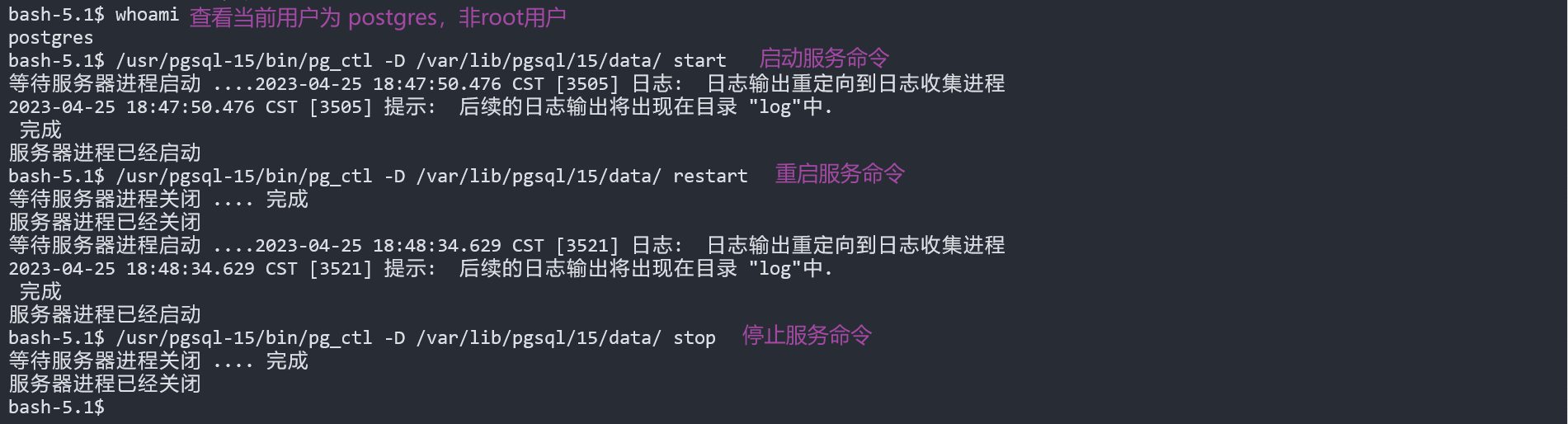
輸出資訊:
等待伺服器程序啟動 ....2023-04-25 18:47:50.476 CST [3505] 紀錄檔: 紀錄檔輸出重定向到紀錄檔收集程序
2023-04-25 18:47:50.476 CST [3505] 提示: 後續的紀錄檔輸出將出現在目錄 "log"中.
完成
伺服器程序已經啟動
pg_ctl 命令重啟服務:
bash-5.1$ /usr/pgsql-15/bin/pg_ctl -D /var/lib/pgsql/15/data/ restart
輸出資訊:
等待伺服器程序關閉 .... 完成
伺服器程序已經關閉
等待伺服器程序啟動 ....2023-04-25 18:48:34.629 CST [3521] 紀錄檔: 紀錄檔輸出重定向到紀錄檔收集程序
2023-04-25 18:48:34.629 CST [3521] 提示: 後續的紀錄檔輸出將出現在目錄 "log"中.
完成
伺服器程序已經啟動
pg_ctl 命令停止服務:
bash-5.1$ /usr/pgsql-15/bin/pg_ctl -D /var/lib/pgsql/15/data/ stop
輸出資訊:
等待伺服器程序關閉 .... 完成
伺服器程序已經關閉
注意:需要以非 root 使用者身份執行命令。
pg_ctl: 無法以 root 使用者執行
請以伺服器程序所屬使用者 (非特權使用者) 登入 (或使用 "su")
資料庫軟體 PostgreSQL 設定
postgreSQL 檢視狀態以及驗證是否自啟
systemctl enable postgresql-15
當你看到 active (running),代表服務(活躍)正常啟動狀態,看到 /usr/lib/systemd/system/postgresql-15.service; enabled;代表開機自啟,如果想開機禁用,使用命令 systemctl disable postgresql-15 即可。
到此為止,postgresql-15 安裝過程以及服務啟動演示完成。
postgresql-15 初步使用
rockyLinux建立普通使用者,需要root(建立使用者)許可權:
useradd wzgy
passwd wzgy
引數含義:
- useradd wzgy:useradd 命令用於新增使用者,後面接使用者名稱。
- passwd wzgy:passwd 命令用於修改新增使用者密碼。
切換到普使用者,如果沒有普通使用者,可以建立一個使用者用於安裝管理postgresql-15:
su wzgy
sudo systemctl status postgresql-15.service
引數含義:
- su wzgy:su 命令用切換使用者身份。
- sudo:用於提取許可權,是一個很有意思的命令。
netstat 監控 5432 埠,輸出資訊如下:
[wzgy@localhost ~]$ sudo netstat -tlunp | grep 5432
tcp 0 0 127.0.0.1:5432 0.0.0.0:* LISTEN 9117/postmaster
tcp6 0 0 ::1:5432 :::* LISTEN 9117/postmaster

ps 監控服務命令監控 postmaster服務:
ps -aux | grep postmaster

通過監控服務命令可以看出,初始化的data目錄在:/var/lib/pgsql/15/data/。
使用 yum & dnf 命令安裝,預設組態檔所在路徑:
/var/lib/pgsql/15/data/postgresql.conf
注意:如果 data 目錄不存在,大概率初始化階段出現問題,也就是初始化失敗,需要檢查紀錄檔檔案:/var/lib/pgsql/15/initdb.log。
伺服器環境可以使用 vim 或者 nvim(需要安裝 neovim )進行編輯組態檔:postgresql.conf。
修改設定:sudo vim /var/lib/pgsql/15/data/postgresql.conf
開放設定,只演示最基礎的:
- listen_addresses = 'localhost' :監聽地址,重啟資料庫軟體服務生效;
- defaults to 'localhost'; use '*' for all:預設為localhost,*代表開放所以ip進行存取。
- port = 5432 : 監聽埠,重啟資料庫軟體服務生效;
- max_connections = 100 :最大連線數,重啟資料庫軟體服務生效。
# - 組態檔:連線設定 -
listen_addresses = 'localhost' # 監聽地址,重啟資料庫軟體服務生效;
port = 5432 # 監聽埠,重啟資料庫軟體服務生效;
max_connections = 100 # 最大連線數,重啟資料庫軟體服務生效;
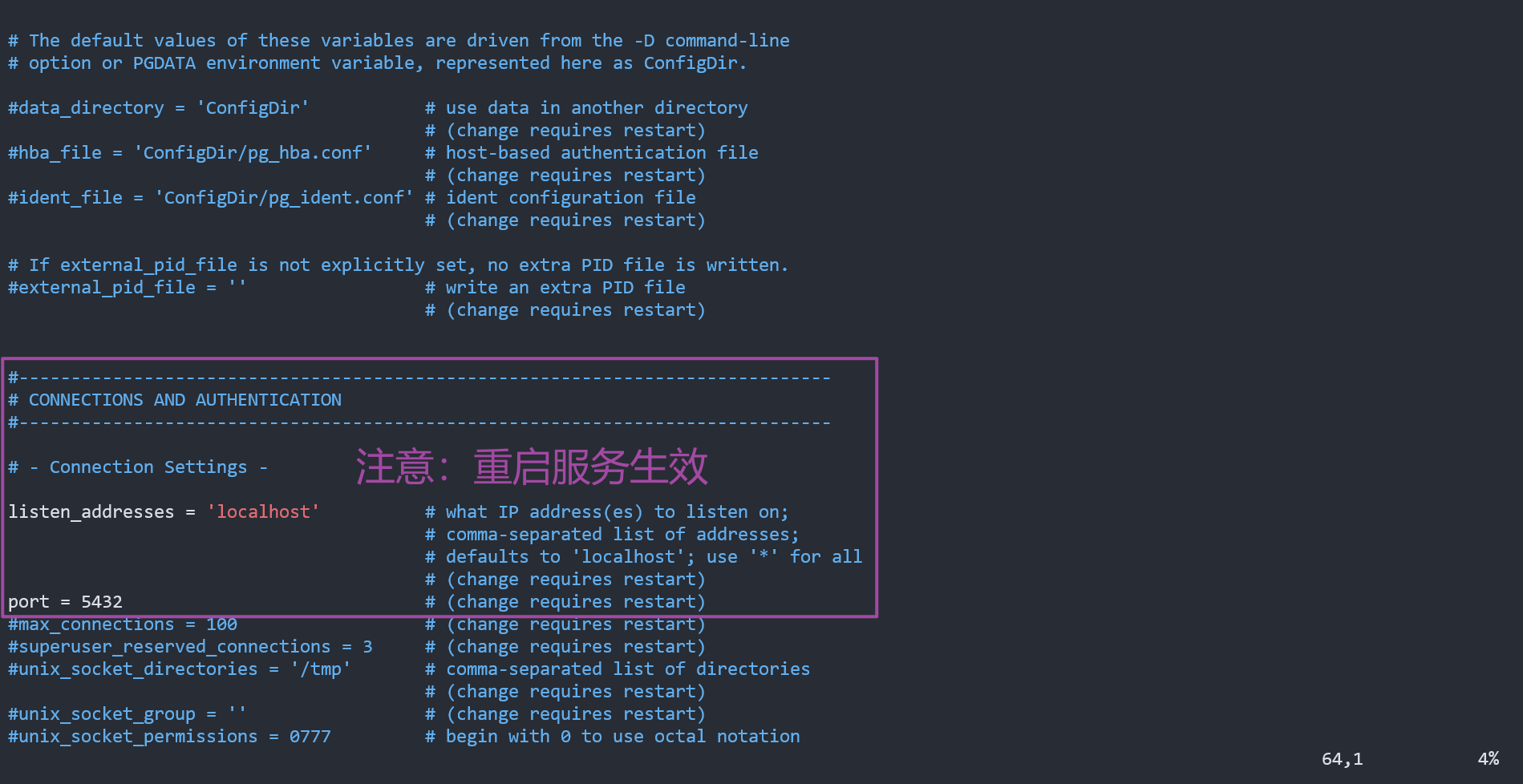
注意:如果需要使用通用資料庫管理工具遠端連線,還需要做如下修改,授予相應許可權,由於測試,我直接設定 all(所有ip):

編輯pg_hba.conf組態檔,vim /var/lib/pgsql/15/data/pg_hba.conf,找到 IPv4 local connections,官方檔案有詳細設定說明。理論上,應該可以通過 GRANT 命令形式授權,在MySQL(MariaDB)是支援的。
# IPv4 local connections:
host all all 127.0.0.1/32 scram-sha-256
host all all all scram-sha-256
如果安裝了 firewalld 防火牆管理工具,需要開放相應的埠:
firewall-cmd --zone=public --add-port=5432/tcp --permanent
firewall-cmd --reload

修改組態檔後,記得重啟 postgresql 服務。
如果你使用其它普通使用者建立使用者、角色、登入等等操作,會出現如下錯誤:
createuser: 錯誤: 連線到通訊端"/var/run/postgresql/.s.PGSQL.5432"上的伺服器失敗:致命錯誤: 角色 "root" 不存在。
如果你不確定有哪些使用者,可以使用命令檢視:
[root@localhost ~]# cat /etc/passwd | grep postgres
postgres:x:26:26:PostgreSQL Server:/var/lib/pgsql:/bin/bash
請注意:有時候為了方便,我直接使用root使用者操作,比如我用 cat 和 grep 命令檢視postgres使用者。
解決方案,切換使用者為postgres:su postgres,如果你仔細閱讀了官方檔案,其實會有啟發的。
登入字元命令操作介面 psql:
psql
資料庫軟體 PostgreSQL 互動
引數 postgres=#:登入 PostgreSQL 預設使用者字首名稱。
輸入 select version(); 查詢版本:
postgres=# select version();
輸出資訊:PostgreSQL 15.2 on x86_64-pc-linux-gnu, compiled by gcc (GCC) 11.3.1 20220421 (Red Hat 11.3.1-2), 64-bit。
引數含義:
- PostgreSQL 15.2:資料庫軟體版本 15.2。
- x86_64-pc-linux-gnu:使用Linux平臺x86_64架構。
- compiled by gcc (GCC) 11.3.1 20220421 (Red Hat 11.3.1-2):編譯gcc版本。
- 64-bit:64位元作業系統。
輸入測試驗證:postgres=# select 1\g
輸出結果: ?column? 1,這是正常狀態。
建立表 books
postgres=# create table books(id varchar(64) primary key,name varchar(64));
CREATE TABLE
新增操作,插入一條資料:
postgres=# insert into books values('1001','絕世武功祕籍');
INSERT 0 1
查詢操作,查詢表 books :
postgres=# select * from books\g
id | name
------+--------------
1001 | 絕世武功祕籍
(1 行記錄)
修改操作,修改表 books :
postgres-# update books set name='PostgreSQL-15.2' where id='1001'
UPDATE 1
再次查詢:
postgres=# select * from books;
id | name
------+-----------------
1001 | PostgreSQL-15.2
(1 行記錄)
輸出資訊:發現 name 值已經變成了 PostgreSQL-15.2,證明修改成功。
刪除 books 錶行記錄,這是個人操作重要資料時有備份的習慣,開啟顯示事務,驗證完後手動commit(提交):
- begin:手動開啟顯示事務。
- delete:執行刪除語句。
- rollback:執行回滾操作。
- commit:最後提交。
postgres=*# delete from books where id='1001';
DELETE 1
無論是 修改或者刪除(統稱更新操作),建議加上條件 where 語句。
無圖無真相,如下所示為時間線操作步驟:
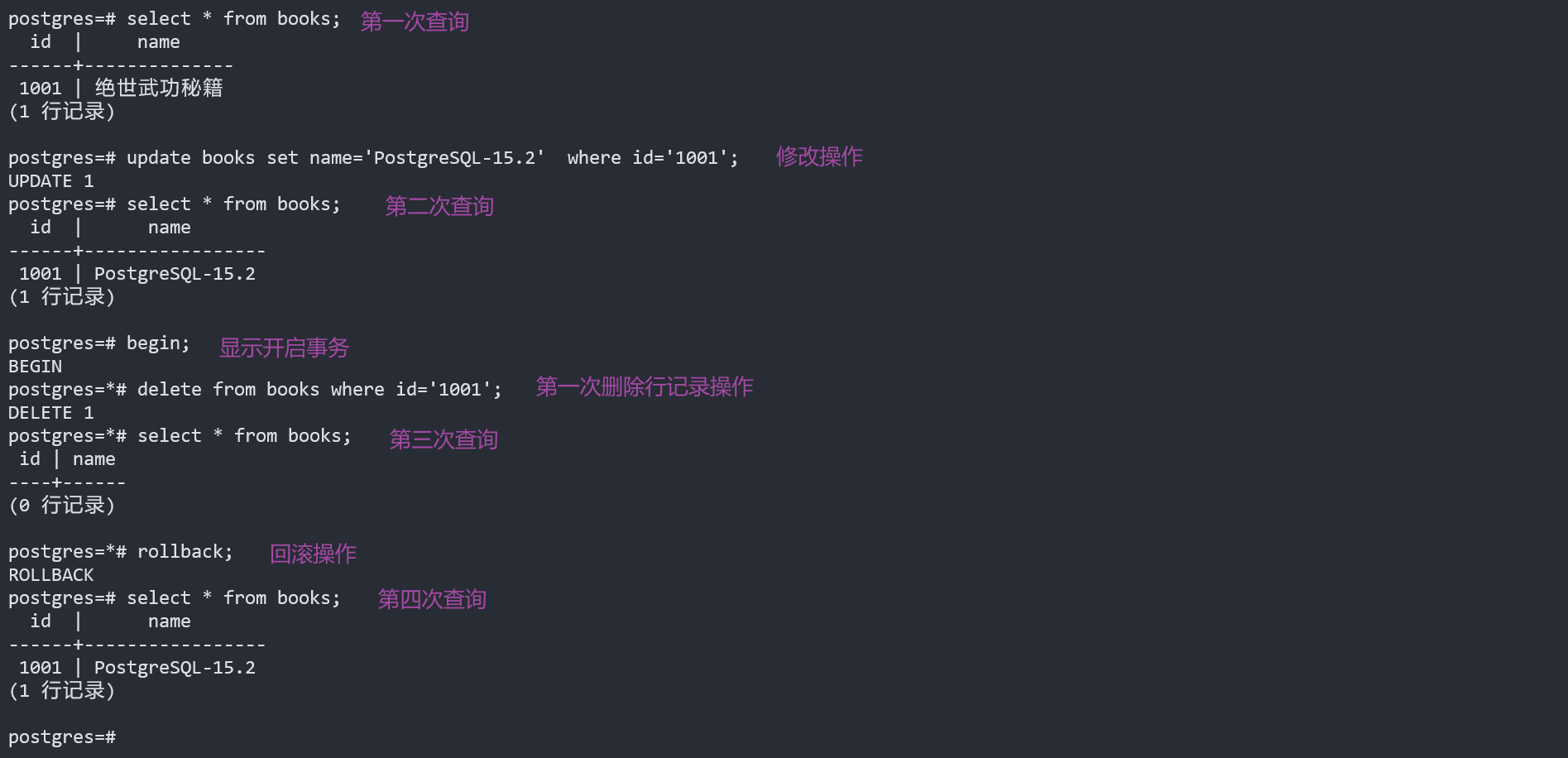
試一試 postgreSQL 使用 explain 分析SQL執行效率,和MySQL(MariaDB)差不多,引數顯示更少:
postgres=# explain select * from books where id='1001'\g
QUERY PLAN
--------------------------------------------------------------------------
Index Scan using books_pkey on books (cost=0.14..8.16 rows=1 width=292)
Index Cond: ((id)::text = '1001'::text)
(2 行記錄)
因為建立表時,事先已經指定 id 屬性為主鍵(primary key),所以執行計劃掃描表使用到索引(using books_pkey)。
psql 幫助命令:
- ? [commands] :顯示反斜線命令的幫助;
- ? options :顯示 psql 命令列選項的幫助;
- ? variables : 顯示特殊變數的幫助;
- \h [NAME] : SQL命令語法上的說明,用*顯示全部命令的語法說明。
最後,善用幫助檔案,有助於你快速定位元運算命令:
postgres=# \h
postgres=# \?
範例,我要查詢alter具體用法:postgres-# \h alter 。如果你和我一樣安裝選擇語言是中文版的rockyLinux,那麼將有友好的中文翻譯。
輸出資訊比較多:比如alter、create、drop等等DDL(Data Definition Language)語句。
簡單科普:
DDL(Data Definition Language)語句,資料定義語句。主要用於對索引、資料表結構、欄位等進行建立、刪除以及修改。比如我們常用的關鍵字主要有:CREATE、DROP、ALTER等等。一般是DBA管理員使用的比較頻繁。
DML(Data Manipulation Language)語句,資料操縱語句。主要用於對資料庫表中記錄進行增刪改查。比如我們常用的關鍵字主要有:INSERT、DELTE、UPDATE以及SELECT等。一般是開發人員使用的比較頻繁。
DCL(Data Control Language)語句,資料控制語句。主要用於對使用者、表、欄位的存取許可權進行控制授權。比如我們常用的關鍵字有:grant(授權)、revoke(撤回授權)等。
退出 psql 終端管理命令: postgres=# \q
再次進入 psql 終端管理,執行:psql
通用資料庫管理軟體 DBeaver
初始化連線引數:
- 新增資料庫連線,選擇PostgreSQL。
- 主機(host):ip地址,localhost或者遠端ip。
- 資料庫(database):不填預設使用 postgres。
- 埠(port):預設為5432,實際工作中,建議修改,儘量避免被惡意掃描軟體攻擊。
- 使用者名稱(username):初始化安裝會存在一個超級使用者 postgres。
- 密碼:可以使用 alter 語句修改,預設可能是空。
修改密碼語句:
postgres=# ALTER USER postgres PASSWORD '123456';
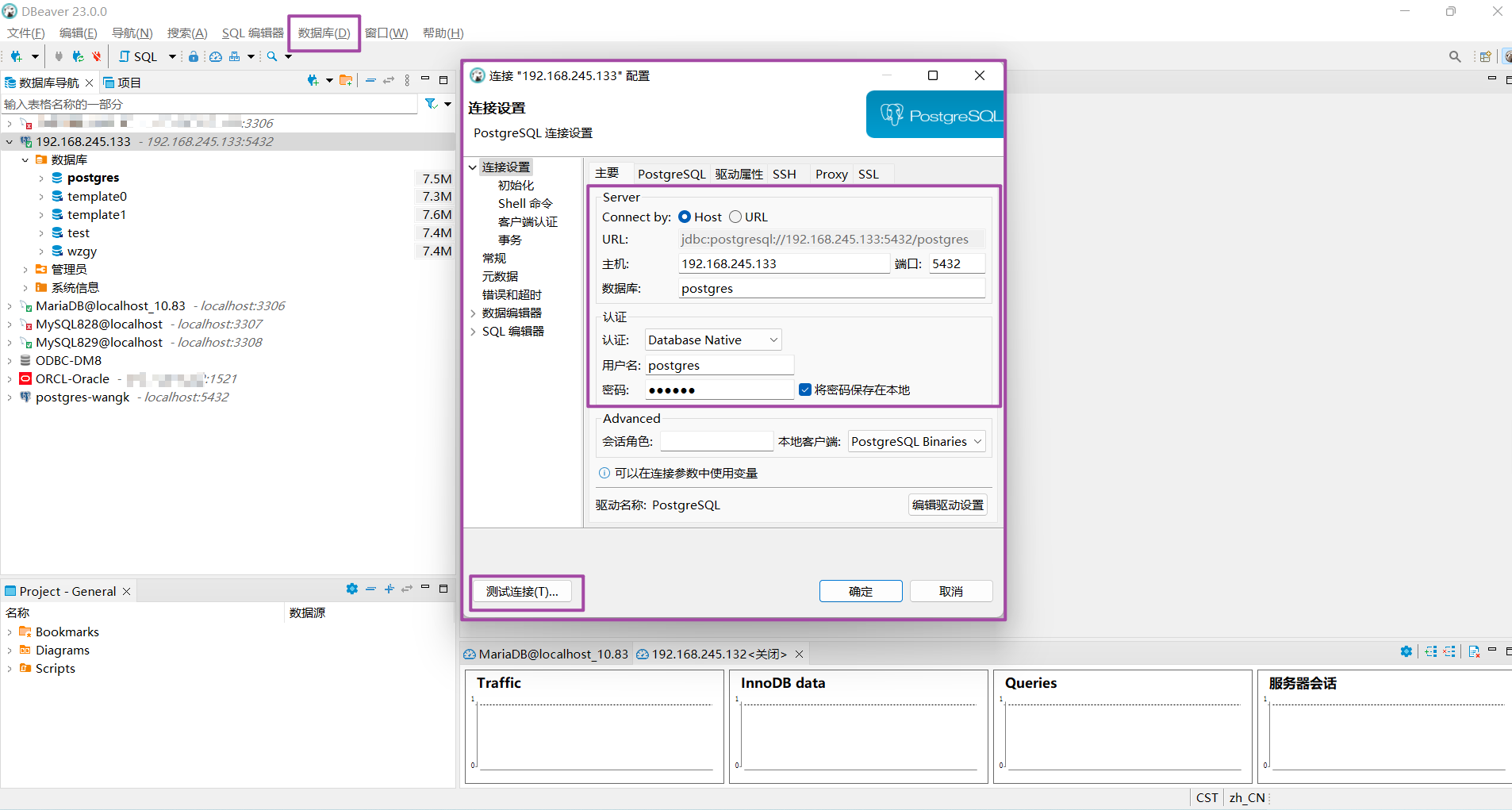
測試連線,連線成功(正常)顯示輸出資訊:
- 選擇頂部選單欄:資料庫。
- 新建資料庫連線。
- 選擇PostgreSQL,設定連線引數。
- 測試連線。
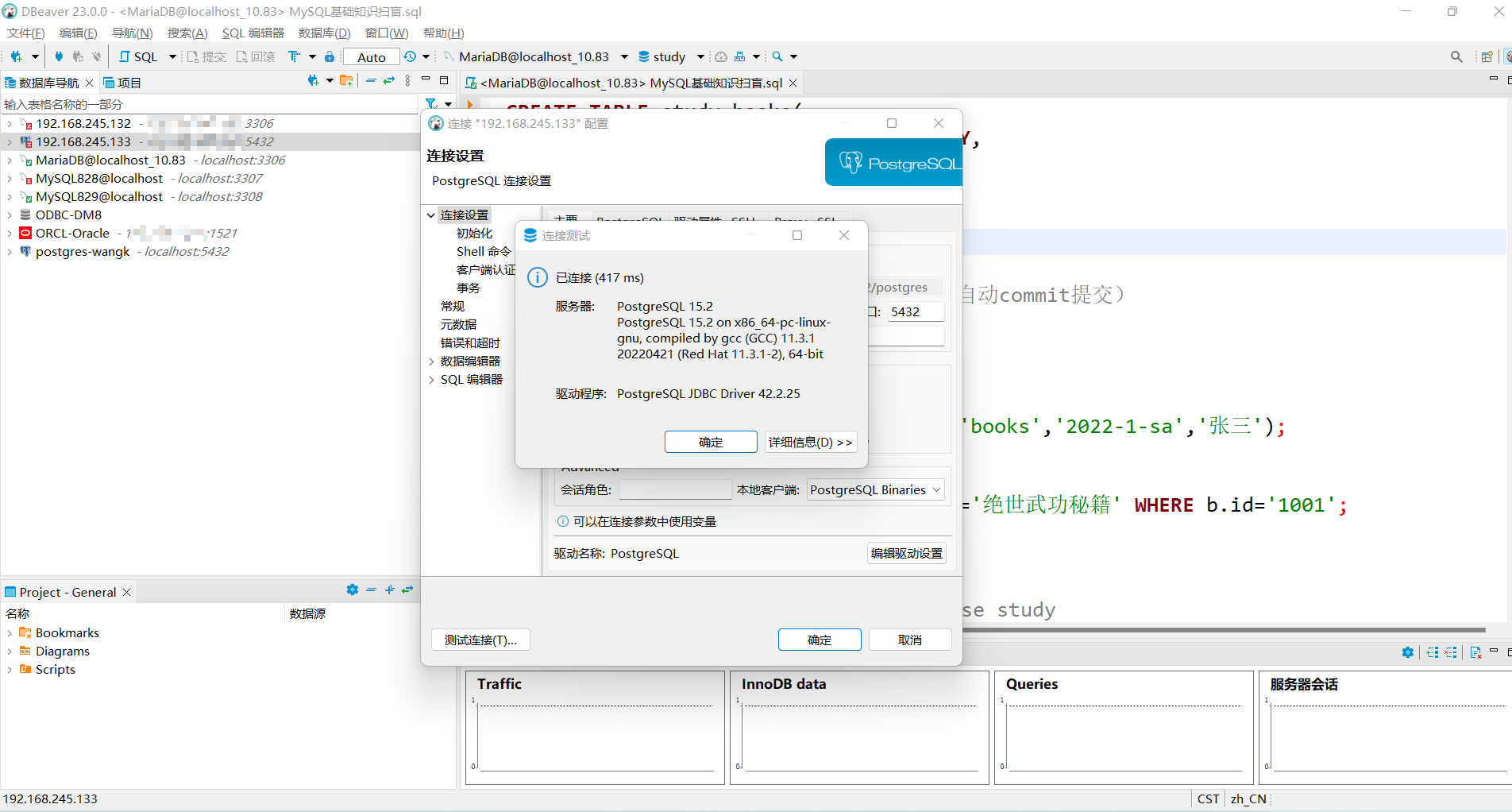
資料庫目錄導航,查詢表 books:
- 定位資料庫導航,選擇postgres,依次展開public、表;
- 右鍵(F4)檢視表 books;
- 選項:屬性(顯示錶結構等等)、資料(行記錄),ER圖。
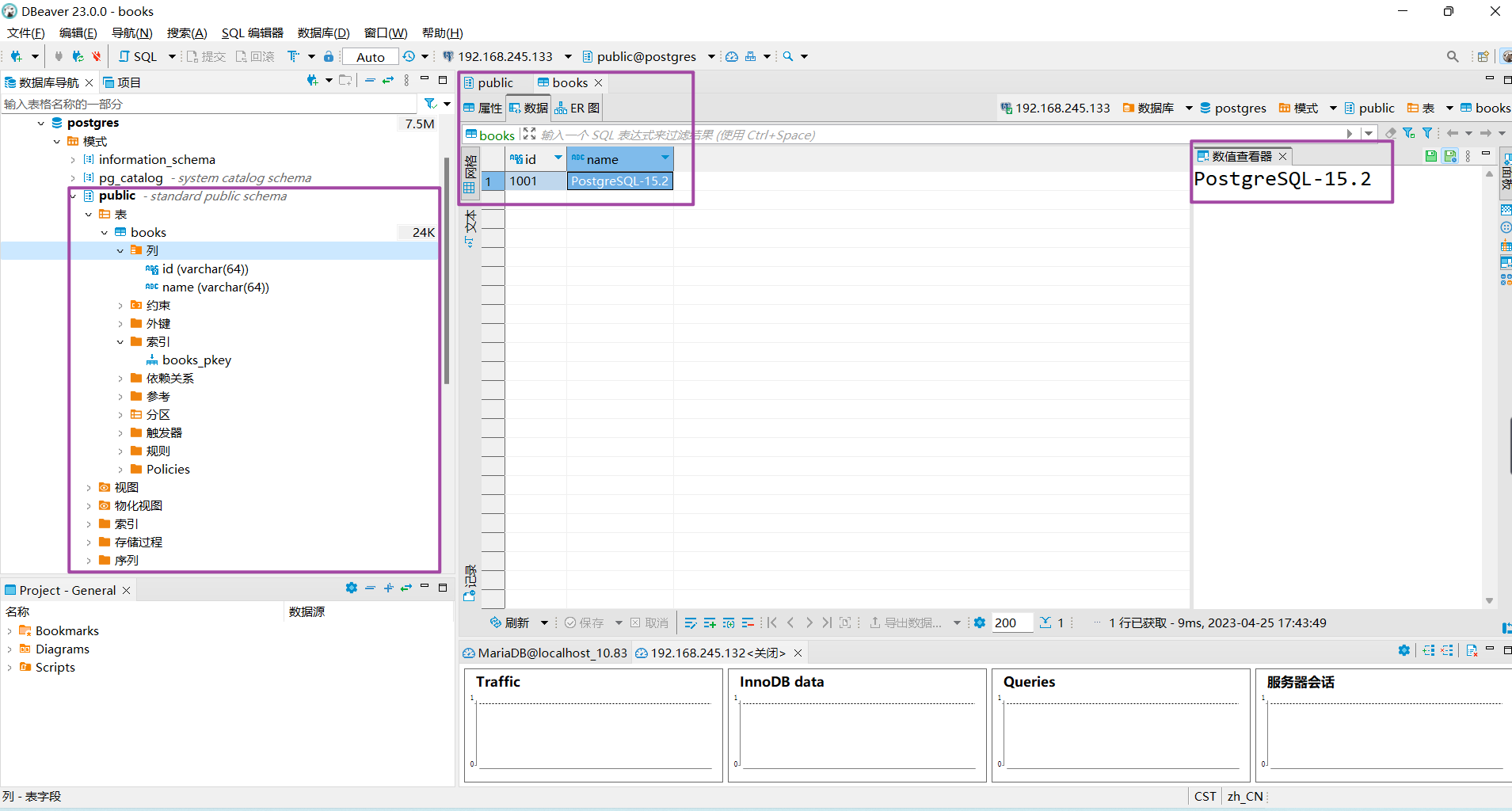
使用SQL編輯器查詢:
- 選擇選擇頂部選單欄:SQL編輯器;
- 新建SQL編輯器;
- 輸入SQL語句:select * from books b 。
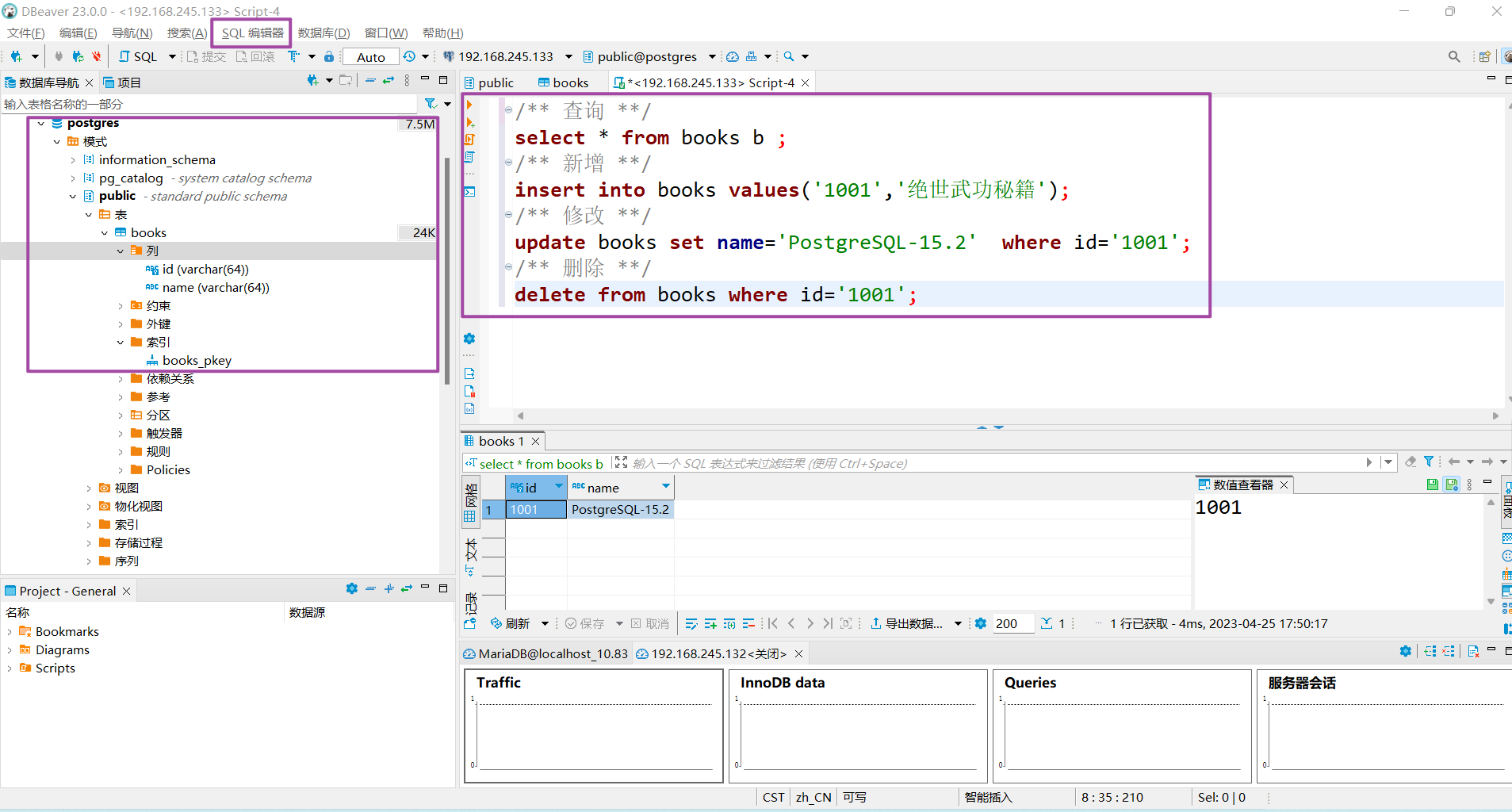
看完整篇教學後,有同學可能有疑問,你這張表的欄位為什麼這麼少?沒錯,就是這麼少。
初體驗,第一次嘛,姿勢動作難度不能太高,容易勸退,所以比較簡單。建立使用者、建立角色以及許可權相關等等知識沒有具體介紹,也許會在下一篇介紹喲。
至此,在 Linux 發行版 rockyLinux-9上初步體驗 postgresql最新版本postgresql-15。
以上總結,僅供參考!
如需轉載,請標明出處和原作者。
參考資料:
- PostgreSQL-15官方檔案:https://www.postgresql.org/docs/15/index.html
—END—